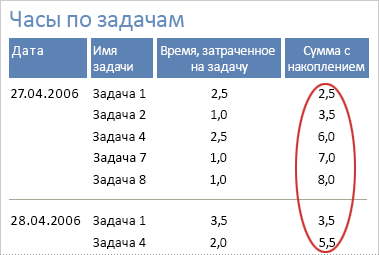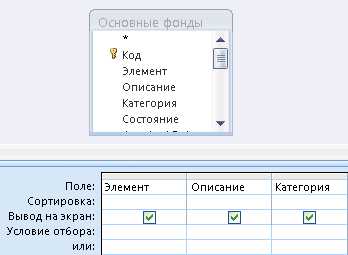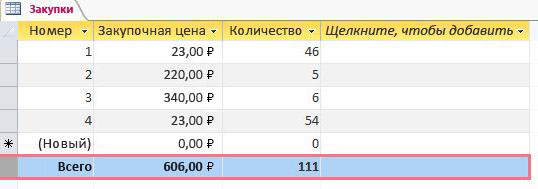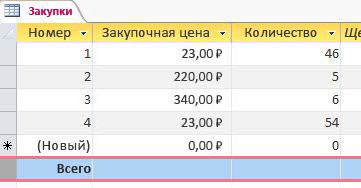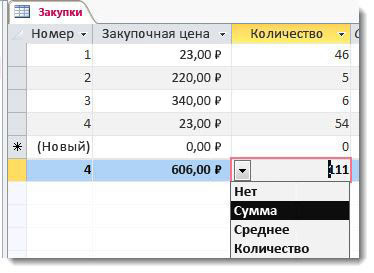Как посчитать сумму в аксессе
Суммирование в отчетах
В любом отчете Access, содержащем числа, можно использовать итоги, средние значения, проценты или суммы с накоплением, чтобы сделать данные более понятными. В этой статье рассказывается, как добавить такие элементы в отчет.
В этой статье
Типы агрегатов, которые можно добавить в отчет
В следующей таблице приведены типы агрегатных функций в Access, которые можно добавить в отчет.
Суммирует элементы в столбце.
Определяет среднее значение всех элементов столбца.
Подсчитывает количество элементов в столбце.
Возвращает элемент, имеющий наибольшее (числовое или по алфавиту) значение в столбце.
Возвращает элемент, имеющий наименьшее (числовое или по алфавиту) значение в столбце.
Показывает, насколько значения в столбце отклоняются от среднего значения.
Вычисляет дисперсию для всех значений в столбце.
Добавление суммы или другого агрегата в режиме макета
Режим макета предоставляет наиболее быстрый способ добавления сумм, средних значений и других агрегатов в отчет.
В области навигации щелкните отчет правой кнопкой мыши и выберите команду Макет.
Щелкните поле, для которого вы хотите добавить агрегатное выражение. Например, если необходимо добавить сумму в столбец чисел, щелкните одно из чисел в этом столбце.
На вкладке Конструктор в группе Группировка и итоги щелкните Итоги.
Выберите тип агрегатной функции, которую вы хотите добавить в поле.
Access добавляет текстовое поле в колонтитул отчета и задает в качестве значения его свойства Данные (Control Source) выражение, которое выполняет нужное вычисление. Если в отчете есть уровни группировки, Access также добавит текстовое поле, которое выполняет такие же вычисления в каждом разделе примечания группы.
Дополнительные сведения о создании уровней группировки в отчетах см. в статье Создание отчета с группировкой или сводного отчета.
Добавление суммы или другого агрегата в режиме конструктора
Конструктор позволяет точнее настраивать размещение и внешний вид итоговых значений. В сгруппированных отчетах можно поместить итоги и другие агрегаты в заголовок или примечание каждой группы. Агрегаты уровня отчета можно поместить в заголовок или колонтитул отчета.
В области навигации щелкните отчет правой кнопкой мыши и выберите команду Режим конструктора.
Щелкните поле, для которого вы хотите добавить агрегатное выражение. Например, если необходимо добавить сумму в столбец чисел, щелкните одно из чисел в этом столбце.
На вкладке Конструктор в группе Группировка и итоги щелкните Итоги.
Выберите тип агрегатной функции, которую вы хотите добавить в поле.
Access добавляет текстовое поле в колонтитул отчета и задает в качестве значения его свойства Данные (Control Source) выражение, которое выполняет нужное вычисление. Если в отчете есть уровни группировки, Access также добавит текстовое поле, которое выполняет такие же вычисления в каждом разделе примечания группы.
Дополнительные сведения о создании уровней группировки в отчетах см. в статье Создание отчета с группировкой или сводного отчета.
Вычисление сумм с накоплением (сумм с нарастающим итогом)
В Access можно создавать в отчетах суммы с накоплением. Сумма с накоплением — это сумма значений из всех записей группы или даже отчета.
Создание суммы с накоплением
В области навигации щелкните отчет правой кнопкой мыши и выберите в меню «Конструктор» 
На вкладке Конструктор в группе Элементы управления щелкните Поле.
Щелкните раздел подробностей, заголовок или примечание группы, чтобы создать текстовое поле.
Если рядом с текстовым полем отображается подпись, удалите ее или замените текст в ней на более осмысленный.
Выделите текстовое поле. Если страница свойств не отображается, нажмите клавишу F4.
Откройте вкладку Данные. В ячейке свойства Данные (Control Source) введите имя поля или выражение, для которого вы хотите создать сумму с накоплением.
Например введите РасширеннаяЦена для поля «РасширеннаяЦена» или на уровне группы введите выражение =Sum([РасширеннаяЦена]).
Щелкните ячейку свойства Сумма с накоплением (Running Sum).
Щелкните стрелку раскрывающегося списка в поле свойства и выполните одно из указанных ниже действий.
Если вы хотите, чтобы сумма обнулялась при достижении следующего уровня группировки, выберите в списке Для группы.
Если вы хотите, чтобы сумма накапливалась до конца отчета, выберите в списке Для всего.
Закройте страницу свойств.
Примечание: Если для свойства Сумма с накоплением (Running Sum) задано значение Для всего, то общее итоговое значение можно повторить в колонтитуле отчета. Создайте в нем поле и задайте в качестве значения его свойства Данные (Control Source) имя поля, в котором вычисляется сумма с накоплением, например =[СуммаЗаказа].
Подсчет данных при помощи запроса
В этой статье описано, как подсчитать данные, возвращаемые запросом. Например, в форме или отчете можно подсчитать количество элементов в одном или нескольких полях таблицы или элементах управления. Вы также можете вычислять средние значения, находить наибольшее и наименьшее значения, самую давнюю и самую последнюю дату. Кроме того, в Access предусмотрено средство, называемое строкой итогов, с помощью которого можно подсчитывать данные в таблице, не изменяя структуру запроса.
Выберите нужное действие
Способы подсчета данных
Подсчитать количество элементов в поле (столбце значений) можно с помощью функции Число. Функция Число принадлежит к ряду функций, называемых агрегатными. Агрегатные функции выполняют вычисления со столбцами данных и возвращают единственное значение. Кроме функции Число, в Access есть следующие агрегатные функции:
Сумма для суммирования столбцов чисел;
Среднее для вычисления среднего значения в столбце чисел;
Максимум для нахождения наибольшего значения в поле;
Минимум для нахождения наименьшего значения в поле;
Стандартное отклонение для оценки разброса значений относительно среднего значения;
Дисперсия для вычисления статистической дисперсии всех значений в столбце.
В Access предусмотрено два способа добавления функции Count и других агрегатных функций в запрос. Вы можете:
Открыть запрос в режиме таблицы и добавить строку итогов. Строка итогов позволяет использовать агрегатные функции в одном или нескольких столбцах в результатах запроса без необходимости изменять его структуру.
Создать итоговый запрос. В итоговом запросе вычисляются промежуточные итоги по группам записей. Например, если вы хотите вычислить промежуточную сумму всех продаж по городам или по кварталам, следует использовать итоговый запрос для группировки записей по нужной категории, а затем просуммировать все объемы продаж. С другой стороны, с помощью строки итогов можно вычислить общий итог для одного или нескольких столбцов (полей) данных.
Примечание: Ниже в разделах этой статьи подробно описано применение функции Сумма, однако следует помнить, что вы можете использовать другие агрегатные функции в строках итогов и запросах. Дополнительные сведения об использовании других агрегатных функций см. ниже в разделе Справочные сведения об агрегатных функциях.
Дополнительные сведения о способах использования других агрегатных функций см. в разделе Отображение итогов по столбцу в таблице.
В следующих разделах описаны шаги, которые следует выполнить, чтобы добавить строку итогов, а также описывается использование итогового запроса для подсчета данных. Следует обратить внимание на то, что функция Число работает с большим числом типов данных, чем другие агрегатные функции. Функцию Число можно использовать для любого типа полей, кроме тех, которые содержат сложные повторяющиеся скалярные данные, например поле с многозначными списками.
С другой стороны, многие агрегатные функции работают только с данными в полях, имеющих определенный тип данных. Например, функция Сумма работает только с типами данных «Число», «Действительное» и «Денежный». Дополнительные сведения о типах данных, требуемых для каждой функции, см. ниже в разделе Справочные сведения об агрегатных функциях.
Общие сведения о типах данных см. в статье Изменение типа данных для поля.
Подсчет данных с помощью строки итогов
Чтобы добавить в запрос строку итогов, откройте его в режиме таблицы, добавьте строку, а затем выберите функцию Число или другую агрегатную функцию, например Сумма, Минимум, Максимум или Среднее. В этом разделе объясняется, как создать простой запрос на выборку и добавить строку итогов.
Создание простого запроса на выборку
На вкладке Создать в группе Другое нажмите кнопку Конструктор запросов.
Дважды щелкните таблицу или таблицы, которые вы хотите использовать в запросе, а затем нажмите кнопку «Закрыть».
Выбранные таблицы отображаются в виде окон в верхней части конструктора запросов. На рисунке показана типичная таблица в конструкторе запросов.
Дважды щелкните поля таблицы, которые вы хотите использовать в запросе.
Вы можете включить поля, содержащие описательные данные, например имена и описания, но следует обязательно добавить поле, содержащее подсчитываемые значения.
Каждое поле отображается в столбце в бланке запроса.
На вкладке Конструктор в группе Результаты нажмите кнопку Выполнить.
Результаты запроса отображаются в режиме таблицы.
При необходимости переключитесь в Конструктор и скорректируйте запрос. Для этого щелкните правой кнопкой мыши вкладку документа для запроса и выберите команду Конструктор. После этого можно изменить запрос, добавив или удалив поля таблицы. Чтобы удалить поле, выберите столбец в бланке запроса и нажмите клавишу DELETE.
При необходимости вы можете сохранить запрос.
Добавление строки итогов
Откройте запрос в режиме таблицы. Если база данных имеет формат ACCDB, щелкните правой кнопкой мыши вкладку документа для запроса и выберите команду Режим таблицы.
Если используется база данных в формате MDB, созданная в более ранней версии Access, на вкладке Главная в группе Режимы щелкните стрелку под кнопкой Режим и выберите значение Режим таблицы.
Дважды щелкните запрос в области навигации. Запрос будет выполнен, а его результаты будут загружены в таблицу.
На вкладке Главная в группе Записи нажмите кнопку Итоги.
Под последней строкой данных в таблице появится новая строка Итог.
В строке Итог щелкните поле, по которому вы хотите выполнить подсчет, и выберите в списке функцию Count.
Скрытие строки итогов
На вкладке Главная в группе Записи нажмите кнопку Итоги.
Дополнительные сведения об использовании строки итогов см. в разделе Отображение итогов по столбцу в таблице.
Подсчет данных с помощью итогового запроса
Когда нужно подсчитать некоторые или все записи, возвращаемые запросом, то вместо строки итогов можно воспользоваться итоговым запросом. Например, вы можете подсчитать общее число сделок или число сделок в отдельном городе.
Как правило, итоговый запрос применяется вместо строки итогов тогда, когда требуется использовать значение результата в другой части базы данных, например в отчете.
Подсчет всех записей в запросе
На вкладке Создать в группе Другое нажмите кнопку Конструктор запросов.
Дважды щелкните таблицу, которую вы хотите использовать в запросе, и нажмите кнопку «Закрыть».
Таблица появится в окне в верхней части конструктора запросов.
Дважды щелкните поля, которые вы хотите использовать в запросе, и убедитесь, что включено поле, количество в которое нужно подсчитать. Можно подсчитать поля большинства типов данных, за исключением полей, содержащих сложные повторяющиеся скалярные данные, такие как поле многомерных списков.
На вкладке Конструктор в группе Показать или скрыть нажмите кнопку Итоги.
В бланке появится строка Итог, а в строке для каждого поля запроса будет указано Группировка.
В строке Итог щелкните поле, по которому вы хотите выполнить подсчет, и выберите в списке функцию Count.
На вкладке Конструктор в группе Результаты нажмите кнопку Выполнить.
Результаты запроса отображаются в режиме таблицы.
При необходимости вы можете сохранить запрос.
Подсчет записей в группе или категории
На вкладке Создать в группе Другое нажмите кнопку Конструктор запросов.
Дважды щелкните таблицу или таблицы, которые вы хотите использовать в запросе, а затем нажмите кнопку «Закрыть».
Таблица (или таблицы) появится в окне в верхней части конструктора запросов.
Дважды щелкните поле, содержащее данные категории, а также поле, значения в котором вы хотите подсчитать. Запрос не может содержать других описательных полей.
На вкладке Конструктор в группе Показать или скрыть нажмите кнопку Итоги.
В бланке появится строка Итог, а в строке для каждого поля запроса будет указано Группировка.
В строке Итог щелкните поле, по которому вы хотите выполнить подсчет, и выберите в списке функцию Count.
На вкладке Конструктор в группе Результаты нажмите кнопку Выполнить.
Результаты запроса отображаются в режиме таблицы.
При необходимости вы можете сохранить запрос.
Справочные сведения об агрегатных функциях
В следующей таблице перечислены и отписаны агрегатные функции Access, которые можно использовать в строке итогов и в запросах. Помните, что в Access предусмотрено больше агрегатных функций для запросов, чем для строки итогов. Кроме того, при работе с проектом Access (внешней базой данных Access, которая подключается к базе данных Microsoft SQL Server) можно использовать расширенный набор агрегатных функций, предоставляемый SQL Server. Дополнительные сведения о них см. в электронной документации Microsoft SQL Server.
Поддерживаемые типы данных
Суммирует элементы в столбце. Подходит только для числовых и денежных данных.
«Число», «Действительное», «Денежный»
Вычисляет среднее значение для столбца. Столбец должен содержать числовые или денежные величины или значения даты или времени. Функция игнорирует пустые значения.
«Число», «Действительное», «Денежный», «Дата/время»
Подсчитывает число элементов в столбце.
Все типы данных, за исключением сложных повторяющихся скалярных данных, таких как столбец многозначных списков.
Дополнительные сведения о списках, которые могут быть многоценными, см. в руководстве по полям, которые могут быть многоценными, а также к созданию или удалите многофаентное поле.
Возвращает элемент, имеющий наибольшее значение. Для текстовых данных наибольшим будет последнее по алфавиту значение, причем Access не учитывает регистр. Функция игнорирует пустые значения.
«Число», «Действительное», «Денежный», «Дата/время»
Возвращает элемент, имеющий наименьшее значение. Для текстовых данных наименьшим будет первое по алфавиту значение, причем Access не учитывает регистр. Функция игнорирует пустые значения.
«Число», «Действительное», «Денежный», «Дата/время»
Показывает, насколько значения отклоняются от среднего.
Дополнительные сведения об этой функции см. в статье Отображение итогов по столбцу в таблице.
«Число», «Действительное», «Денежный»
Вычисляет статистическую дисперсию для всех значений в столбце. Подходит только для числовых и денежных данных. Если таблица содержит менее двух строк, Access возвращает пустое значение.
Дополнительные сведения о функциях для расчета дисперсии см. в разделе Отображение итогов по столбцу в таблице.
Создание запроса суммы с накоплением в Microsoft Access
Материал, изложенный в данной статье, требует высокой квалификации в программировании, включая вопросы взаимодействия и программирования в многопользовательской среде.
Данная статья применима к файлам баз данных Microsoft Access (MDB и ACCDB).Версия данной статьи для Microsoft Access 2000:208714 (Эта ссылка может указывать на содержимое полностью или частично на английском языке).
Версия данной статьи для Microsoft Access 97:138911 (Эта ссылка может указывать на содержимое полностью или частично на английском языке).
Аннотация
Примечание. Демонстрацию приемов, используемых в данной статье, можно посмотреть в файле с примерами Qrysmp00.exe. Дополнительные сведения о получении этого файла см. в следующей статье базы знаний Майкрософт:
207626 База данных Microsoft Access 2000 с примерами запросов доступна для загрузки
Дополнительная информация
Способ 1
В первом способе для получения суммы с накоплением за определенный промежуток времени в запросе используется функция DSum и условия. Функция DSum складывает значение текущей записи и всех предыдущих. Когда запрос переходит к обработке следующей записи, функция DSum выполняется снова и обновляет сумму с нарастающим итогом.
В следующем примере запроса для получения суммы с накоплением затрат на доставку за каждый месяц 1997 года используется таблица Заказы из учебной базы данных «Борей». Учебные данные ограничены одним годом из соображений производительности. Поскольку функция DSum выполняется по одному разу для каждой записи в запросе, то для выполнения запроса может потребоваться несколько секунд (время зависит от производительности компьютера). Чтобы создать и запустить этот запрос, выполните указанные ниже действия.
Откройте учебную базу данных «Борей».
Создайте новый запрос типа SELECT и добавьте в него таблицу «Заказы».
В меню Вид щелкните Итоги.
Примечание. В Microsoft Office Access 2007 нажмите кнопку Итоги в группе Показать или скрыть на вкладке Конструктор.
В первой колонке бланка запроса введите следующее выражение в поле Поле, а в полях Итого, Сортировка и Показать выберите указанные ниже пункты.
Поле: AYear: DatePart(«yyyy»;[ДатаРазмещения])
Итого: Группировка
Сортировка: По возрастанию
Показать: Да
Выражение в поле Поле отображает часть поля «ДатаРазмещения», относящуюся к году, и выполняет по ней сортировку.
Во второй колонке бланка запроса введите следующее выражение в поле Поле, а в полях Итого, Сортировка и Показать выберите указанные ниже пункты.
Поле: AMonth: DatePart(«m»;[ДатаРазмещения])
Итого: Группировка
Сортировка: По возрастанию
Показать: Да
Выражение в поле Поле отображает часть поля «ДатаРазмещения», относящуюся к месяцу, в виде целого числа в диапазоне от 1 до 12, а также выполняет по ней сортировку.
В третьей колонке бланка запроса введите следующее выражение в поле Поле, а в полях Итого и Показать выберите указанные ниже пункты.
Примечание. В примере ниже знак подчеркивания (_) в конце строки используется как символ продолжения строки. При его воспроизведении удалите знаки подчеркивания в конце строки.
Поле: НакИтог: DSum(«Доставка»;»Заказы»;»DatePart(‘m’, _
[ДатаРазмещения])
Способ 2
Во втором способе для получения суммы с накоплением по определенной группе в запросе используется итоговый запрос с функцией DSum.
В следующем образце запроса для сложения затрат на доставку по каждому сотруднику, а также для подсчета суммы с накоплением затрат на доставку используется таблица «Заказы». Чтобы создать и запустить этот запрос, выполните указанные ниже действия.
Откройте учебную базу данных Борей.mdb.
Создайте новый запрос типа SELECT и добавьте в него таблицу «Заказы».
В меню Вид щелкните Итоги.
Примечание. В Microsoft Office Access 2007 нажмите кнопку Итоги в группе Показать или скрыть на вкладке Конструктор.
В первой колонке бланка запроса добавьте в поле Поле указанное поле, а в полях Итого и Показать выберите указанные ниже пункты.
Поле: ПсевдСотр: КодСотрудника
Итого: Группировка
Показать: Да
С помощью этого поля данные группируются по полю «КодСотрудника».
Во второй колонке бланка запроса добавьте в поле Поле указанное поле, а в полях Итого и Показать выберите указанные ниже пункты.
Поле: Доставка
Итого: Сумма
Показать: Да
В этом поле происходит сложение данных доставки.
В третьей колонке бланка запроса введите следующее выражение в поле Поле, а в полях Итого и Показать выберите указанные ниже пункты.
Примечание. В примере ниже знак подчеркивания (_) в конце строки используется как символ продолжения строки. При его воспроизведении удалите знаки подчеркивания в конце строки.
Поле: НакИтог: Format(DSum(«Доставка»;»Заказы»;»[КодСотрудника]
Отображение итогов по столбцу в таблице с помощью строки «Итог»
Строка «Итог» в Access позволяет быстро просматривать сводную информацию о данных в столбцах таблицы. Например, если добавить строку «Итог» в таблицу со сведениями о покупках, можно отобразить сумму продаж, общее число единиц товара или количество купленных товаров.
Примечание: Чтобы отобразить сумму значений столбца, необходимо установить для типа данных столбца значение «Числовой», «Дробный» или «Денежный». Для нечисловых столбцов можно выбрать только итоговый тип «Количество значений».
Добавление строки «Итого»
В области навигации дважды щелкните таблицу, запрос или разделенную форму, чтобы открыть ее в режиме таблицы.
На вкладке Главная в группе Записи нажмите кнопку Итоги.
Под таблицей появится строка Итог.
Щелкните в каждой ячейке строки Итого, где должен отображаться тот или иной итог, и выберите его тип.
Выбор типа итога
После добавления строки итогов вы можете выбрать тип итогов, отображаемого для каждого столбца. Например, такие агрегаты, как суммы, могут отображаться, если для типа данных установлен тип «Число», «Действительное» или «Денежный». Если тип данных является текстовым значением, можно подсчитать количество значений.
Давайте сделаем так, чтобы в этом примере таблица отображала сумму значений в столбцах Цена покупки и Купленные товары и общее количество для столбца Позиция, как показано на изображении ниже.
Вместо слова «Итог» в первом столбце можно отфиксировать общее количество записей. Щелкните строку итогов для столбца «Элемент», щелкните стрелку и выберите пункт «Число», чтобы увидеть общее число или количество элементов.
Потом щелкните стрелку в столбце Цена покупки и выберите пункт Сумма, чтобы увидеть общую цену покупки всех товаров.
Повторите предыдущий шаг для столбца Купленные товары, чтобы увидеть общее количество купленных товаров.
Примечание: Строку Итог нельзя удалить или вырезать, но можно скрыть, выбрав пункт Итоги на вкладке Главная.
Как работает «Сумма» и другие агрегатные функции
Агрегатные функции выполняют вычисления со столбцами данных и возвращают один результат. Они могут быть полезны, если вам нужно рассчитать единственное значение, например сумму или среднее. Следует помнить, что агрегатные функции применяются к столбцам данных. Это может показаться очевидным, но при разработке и использовании баз данных вы обычно уделяете внимание строкам данных и отдельным записям, чтобы пользователи могли вводить данные в поле, перемещать курсор вправо или влево для заполнения следующего поля и т. д. И наоборот, вы используете агрегатные функции, уделяя основное внимание группам записей в столбцах.
Предположим, что вы используете Access для хранения и отслеживания данных о продажах. С помощью агрегатных функций можно посчитать число проданных товаров в одном столбце, общую сумму продаж — во втором и средний объем продаж для каждого товара — в третьем.
В таблице ниже описаны агрегатные функции Access, которые доступны в строке «Итог». Помните, что в Access есть и другие агрегатные функции, но они используются в запросах.
Поддерживаемые типы данных
Доступна в строке «Итог»?
Вычисляет среднее значение для столбца. Столбец должен содержать числовые или денежные величины или значения даты или времени. Функция игнорирует пустые значения.
«Числовой», «Действительное», «Денежный», «Дата и время»
Подсчитывает число элементов в столбце.
Все типы данных, за исключением сложных повторяющихся скалярных данных, таких как столбец многозначных списков. Дополнительные сведения о списках, которые могут быть многоценными, см. в руководстве по полям, которые могут быть многоценными, а также к созданию или удалите многофаентное поле.
Возвращает элемент с наибольшим значением. Для текстовых данных наибольшим будет последнее по алфавиту значение, причем Access не учитывает регистр. Функция игнорирует пустые значения.
«Числовой», «Действительное», «Денежный», «Дата и время»
Возвращает элемент с наименьшим значением. Для текстовых данных наименьшим будет первое по алфавиту значение, причем Access не учитывает регистр. Функция игнорирует пустые значения.
«Числовой», «Действительное», «Денежный», «Дата и время»
Показывает, насколько значения отклоняются от среднего. Подробнее см. в следующем разделе Дополнительные сведения о функциях «Стандартное отклонение» и «Дисперсия».
«Числовой», «Действительное», «Денежный»
Суммирует элементы в столбце. Подходит только для числовых и денежных данных.
«Числовой», «Действительное», «Денежный»
Вычисляет статистическую дисперсию для всех значений в столбце. Подходит только для числовых и денежных данных. Если таблица содержит менее двух строк, Access возвращает пустое значение. Подробнее о функции «Дисперсия» см. в следующем разделе Дополнительные сведения о функциях «Стандартное отклонение» и «Дисперсия».
«Числовой», «Действительное», «Денежный»
Дополнительные сведения о функциях «Стандартное отклонение» и «Дисперсия»
Функции Стандартное отклонение и Дисперсия рассчитывают статистические значения. В частности, они применяются для значений, которые лежат в окрестности своего среднего значения и подчиняются закону нормального распределения (находятся на гауссовой кривой).
Предположим, что вы случайным образом выбрали 10 инструментов, изготовленных на одном станке, и измерили их прочность на излом для проверки станка и контроля качества. Если вы рассчитаете среднее значение прочности на излом, то увидите, что для большей части инструментов прочность на излом близка к среднему значению, но также есть инструменты с большими и меньшими показателями. Тем не менее если вы рассчитаете только среднее значение прочности на излом, этот показатель не даст вам никакой информации об эффективности контроля качества, поскольку несколько необычно прочных или хрупких инструментов могут увеличить или уменьшить среднее значение.
Функции «Дисперсия» и «Стандартное отклонение» работают над решением этой проблемы, сообщая, насколько близко значения к значению. Для прочности на излом меньшее количество чисел, возвращенных любой из функций, указывает на то, что производственные процессы работают хорошо, так как лишь некоторые из инструментов имеют уровень прочности выше или ниже среднего.
Подробное описание дисперсии и стандартного отклонения выходит за рамки этой статьи. Дополнительные сведения об обеих функциях можно найти на веб-сайтах, посвященных статистике. При использовании функций Дисперсия и Стандартное отклонение помните о следующих правилах:
Эти функции игнорируют пустые значения.
Для функции Дисперсия используется формула:
Для функции Стандартное отклонение используется формула: